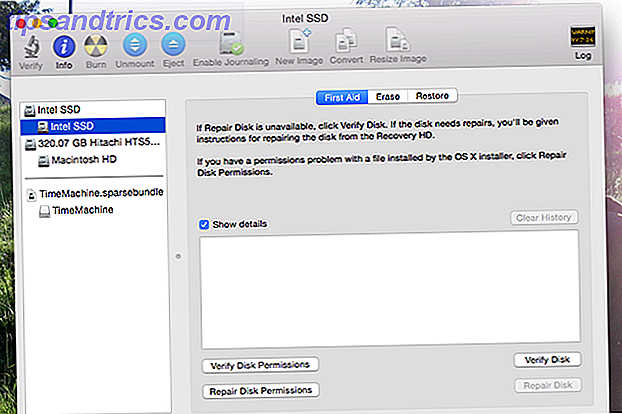L'iPhone 8 è un telefono solido ma un aggiornamento scarno iPhone 8 Recensione: Smart Phone, aggiornamento Dumb iPhone 8 Recensione: Smart Phone, aggiornamento stupido È possibile valutare l'iPhone 8 senza mai prenderlo in mano, se si possiede un 6 o 7. È una raffinatezza di ciò che è venuto prima, con un potenziale non realizzato nella sua ricarica wireless e veloce ... Per saperne di più, come la nostra recensione ha trovato. Mentre non cambia tanto quanto il suo fratello più costoso, l'iPhone X, c'è una caratteristica che gestisce in modo diverso che è necessario conoscere.
Prima dell'iPhone 8, probabilmente sapevi che potevi tenere premuti i pulsanti di accensione e home per diversi secondi per forzare il riavvio. Questa è stata una grande strategia se il tuo iPhone è stato congelato iPhone e iOS Keep Keep Crashing? Prova queste correzioni iPhone e iOS continuano a bloccarsi? Prova queste correzioni Ci sono molte cose che possono andare storte e causare il crash del tuo iPhone, ma per fortuna ci sono alcune cose che puoi fare quando le cose vanno male. Leggi altro, ma dovrai utilizzare un modo leggermente nuovo per forzare il riavvio del dispositivo ora perché il vecchio metodo non funziona più.
Per forzare il riavvio del tuo iPhone 8, segui questi passaggi:
- Premere e rilasciare il pulsante Volume su sul lato sinistro del telefono.
- Quindi, premere e rilasciare il pulsante Volume giù sotto di esso.
- Infine, tieni premuto il pulsante di accensione laterale finché non vedi il logo Apple visualizzato sullo schermo, quindi rilascia.
Se lo provi e non risolve il problema, devi avviare la modalità di ripristino:
- Collega il tuo iPhone al tuo Mac o PC con iTunes installato utilizzando un cavo USB.
- Segui i passaggi precedenti, ma tieni premuto il pulsante di accensione anche dopo aver visto il logo Apple.
- Verrà visualizzata una schermata Connetti a iTunes dopo alcuni secondi. Rilascia il pulsante di accensione e avvia iTunes.
- iTunes ti dirà che c'è un problema con il tuo iPhone. È possibile scegliere Aggiorna o Ripristina per tentare di risolverlo.
Questo metodo non è così fluido come prima, ma richiede solo pochi pressioni di pulsante. Spero che non dovrai mai usarlo! Non sei sicuro se l'iPhone 8 è giusto per te? Scopri sei motivi principali per aggiornare 6 motivi per eseguire l'upgrade all'iPhone 8 6 Motivi per eseguire l'aggiornamento a iPhone 8 L'iPhone 8 vale davvero l'upgrade dai tuoi 7 o 6s? E che dire dell'iPhone X? Leggi di più .
Hai mai dovuto forzare il riavvio del tuo iPhone? Cosa ne pensi di questo nuovo metodo? Diteci nei commenti!

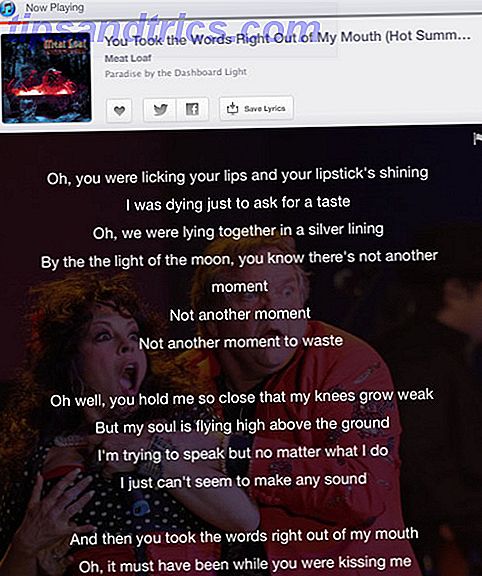
![Forismatic: Relax For A Moment With Inspirational Quotes [Mac]](https://www.tipsandtrics.com/img/mac/101/forismatic-relax-moment-with-inspirational-quotes.jpg)